- 1. rész. Fájlok átvitele PC-ről iPhone-ra USB-kábelen keresztül
- 2. rész. Fájlok átvitele PC-ről iPhone-ra az iCloud Drive-on keresztül
- 3. rész. Fájlok átvitele PC-ről iPhone-ra az iTunes segítségével
- 4. rész. Fájlok átvitele PC-ről iPhone-ra a FoneTrans for iOS segítségével
- 5. rész. GYIK a fájlok PC-ről iPhone-ra való átvitelével kapcsolatban
Fájlok átvitele PC-ről iPhone-ra 4 problémamentes módon
 Frissítve: Lisa Ou / 11. július 2023. 09:00
Frissítve: Lisa Ou / 11. július 2023. 09:00 Megtaláltam kedvenc filmemet barátom számítógépén, amit majdnem egy hónapja keresek. Nem szeretném kihagyni ezt a lehetőséget, hogy megszerezzem az iPhone-omra! Iskolai projektünkhöz fájlokat is szeretne átvinni az iPhone-omra. Tudna segíteni abban, hogy fájlokat vigyek át a barátom számítógépéről az iPhone-omra? Szívesen várom a választ. Előre is nagyon köszönöm srácok!
Megkapja kedvenc filmjeit és iskolai fájljait, mert mi visszakaptuk! Már elkészítettük a 4 eljárást, amellyel fájlokat vihet át PC-ről iPhone-ra. Kérjük, válassza ki a kívánt módszereket attól függően, hogy milyen anyagokkal rendelkezik. Böngéssze végig ezt a bejegyzést.
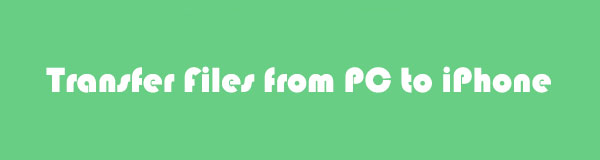

Útmutató
- 1. rész. Fájlok átvitele PC-ről iPhone-ra USB-kábelen keresztül
- 2. rész. Fájlok átvitele PC-ről iPhone-ra az iCloud Drive-on keresztül
- 3. rész. Fájlok átvitele PC-ről iPhone-ra az iTunes segítségével
- 4. rész. Fájlok átvitele PC-ről iPhone-ra a FoneTrans for iOS segítségével
- 5. rész. GYIK a fájlok PC-ről iPhone-ra való átvitelével kapcsolatban
1. rész. Fájlok átvitele PC-ről iPhone-ra USB-kábelen keresztül
Ennél a módszernél USB-kábelt fogunk használni az átvitelhez. Az USB-kábel használatában az a jó, hogy iTunes vagy internet nélkül is átvihet fájlokat iPhone-ról számítógépre – fordítva. Ha azonban vezeték nélkül szeretné átvinni fájljait, folytassa az alábbi technikákkal.
Kérjük, ennek megfelelően kövesse az alábbi lépéseket.
1 lépésKeresse meg számítógépe Windows keresősávját – írja be File Explorer. Gépelés közben megjelennek az eredmények. Kattintson a Fájlkezelőre és a Nyisd ki gombot, hogy elindítsa a számítógépén.
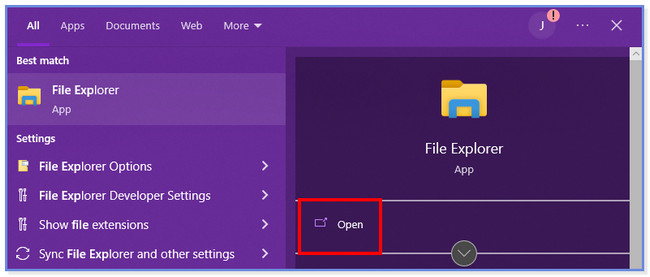
2 lépésA gyorselérési felület megjelenik a képernyőn. Csatlakoztassa iPhone-ját az aktuálisan használt számítógéphez egy kompatibilis USB-kábellel, majd érintse meg a gombot Hagyjuk gombot, hogy a számítógép hozzáférjen a telefonhoz. Kérjük, keresse meg az iPhone-jára átvinni kívánt fájlokat. Ezt követően nyomja meg a Ctrl + C gombot a billentyűzeten a fájlok másolásához és beillesztéséhez az iPhone készülékre. Ehhez csak az iPhone ikonra kell kattintania a File Explorer bal oldalán.
Megjegyzés: Jobb egérgombbal is kattinthat a számítógép egerére, és kiválaszthatja a lehetőséget másolat gombot a fájlok másolásához.
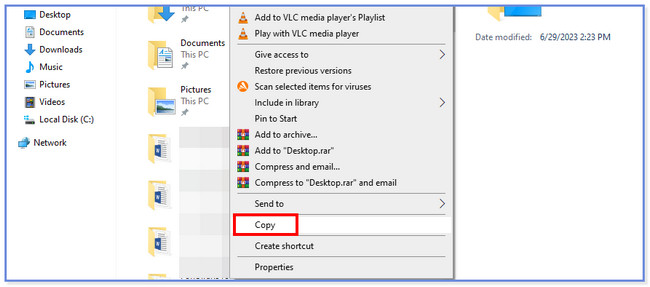
Az iOS-hez tartozó FoneTrans használatával szabadon élvezheti az adatok iPhone-ról számítógépre történő átvitelét. Az iPhone szöveges üzeneteit nem csak számítógépre lehet átvinni, hanem fényképeket, videókat és névjegyeket is könnyen áthelyezhet a számítógépre.
- Fotók, videók, névjegyek, WhatsApp és további adatok átvitele könnyedén.
- Az adatok áttekintése az átvitel előtt.
- iPhone, iPad és iPod touch érhetők el.
2. rész. Fájlok átvitele PC-ről iPhone-ra az iCloud Drive-on keresztül
Az USB-kábelen kívül fájlok átvitelére is használhatja az iCloudot. Csak arról kell gondoskodnia, hogy Ön készítsen biztonsági másolatot fájljairól az említett felhőtárhely használatával. Kétféleképpen viheti át a fájlokat az iCloud segítségével a számítógépre. Fájljait az iCloud webhelyről vagy az alkalmazáson keresztül töltheti le. Kérjük, görgessen lejjebb, hogy megismerje folyamataikat.
Ha az iCloud alkalmazást számítógépen szeretné használni, csak el kell indítania az alkalmazást. Csatlakoztassa az iPhone-t a számítógéphez. Ezt követően jelentkezzen be fiókja hitelesítő adataiba. Adja meg az iCloud-fiók Apple ID azonosítóját és jelszavát. Ezt követően nyomja meg a belép gombot a billentyűzeten a folytatáshoz. Látni fogja az iPhone-járól mentett fájlokat. Kérjük, válassza ki az átvinni kívánt fájlokat. Válassza ki a helyüket a jobb oldali Beállítások gombon. Ebben az esetben ki kell választania az iPhone helyét. Később kattintson a alkalmaz gombot a fájlok átviteléhez.

Ha azonban az iCloud webhelyet használja, csak abba az iCloud-fiókba kell bejelentkeznie, amelyet az iPhone-fájlok biztonsági mentéséhez használt. Csatlakoztassa az iPhone-t a számítógéphez. Később kattintson a hajtás szakaszt, és keresse meg a letölteni kívánt fájlokat. Kérjük, kattintson a Felhő nyíl-lefelé ikonra a fő felület tetején. Később megjelenik a PC Fájlkezelője. Válassza ki az iPhone helyét, és kattintson a gombra Megtakarítás gombot.
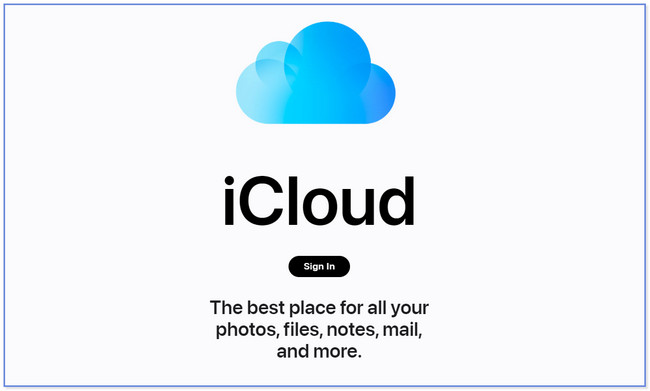
3. rész. Fájlok átvitele PC-ről iPhone-ra az iTunes segítségével
az iTunes képes készítsen biztonsági másolatot az iPhone fájljairól. Ezen kívül a fájlok PC-ről iPhone-ra való átvitelében is segíthet. Kérjük, tekintse meg az alábbi részletes oktatóanyagot, ha meg szeretné tudni, hogyan továbbítja az iTunes fájlokat.
Indítsa el az iTunes alkalmazást a számítógépén. Ezt követően kattintson a Fiók gombot a tetején. Jelentkezzen be a biztonsági mentésekhez használt iTunes-fiókba. Később, ha sikeresen bejelentkezik fiókjába, látni fogja az Apple ID-t a fő felületen. Kattints a Fájlmegosztás ikont a bal oldalon, és keresse meg az átvinni kívánt fájlokat. Ezt követően kattintson a Hozzáadás vagy mentés ide gombot, és válassza ki az iPhone helyét.
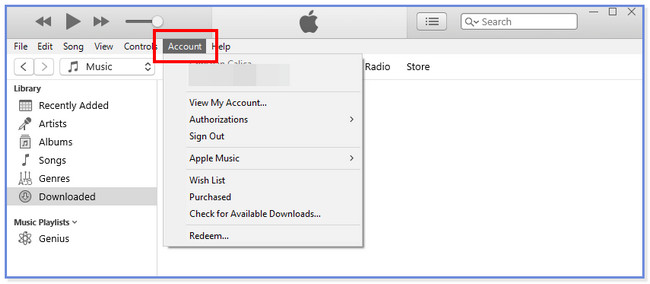
Azonban észre fogja venni, hogy bizonyos adattípusok nem vihetők át a fent említett módszerekkel. Tehát meglesz az utolsó hatékony lehetőség ennek hatékony végrehajtására.
4. rész. Fájlok átvitele PC-ről iPhone-ra a FoneTrans for iOS segítségével
Ha Ön kezdő, és nem tudja feldolgozni a fenti módszereket, használjon felhasználóbarát eszközt. FoneTrans az iOS számára néhány kattintással segíthet a fájlok átvitelében! Ezenkívül lehetővé teszi a fájlok egy kattintással történő kezelését, még egy kezdő számára is. Különféle adatokat képes átvinni különböző eszközökre. Tartalmaz fényképeket, videókat, névjegyeket, üzeneteket, dokumentumokat stb.
Az iOS-hez tartozó FoneTrans használatával szabadon élvezheti az adatok iPhone-ról számítógépre történő átvitelét. Az iPhone szöveges üzeneteit nem csak számítógépre lehet átvinni, hanem fényképeket, videókat és névjegyeket is könnyen áthelyezhet a számítógépre.
- Fotók, videók, névjegyek, WhatsApp és további adatok átvitele könnyedén.
- Az adatok áttekintése az átvitel előtt.
- iPhone, iPad és iPod touch érhetők el.
Ezenkívül ez a szoftver nem törli az Ön adatait az átviteli folyamat előtt és után. Ezenkívül nem módosítja és nem menti el őket később. Kérjük, tekintse meg ennek az eszköznek az oktatóanyagát, hogy megtudja, hogyan működik a fájlok PC-ről iPhone-ra való átvitele.
1 lépésTöltse le a FoneTrans for iOS alkalmazást a hivatalos webhelyéről. Kérjük, kattintson a ingyenes letöltés gombot ehhez. Később kattintson a Letöltött fájlra, és állítsa be. Egy új felület jelenik meg a képernyőn. Kérjük, kattintson a felszerel gombot, és a számítógép ezután megnyitja az eszközt.
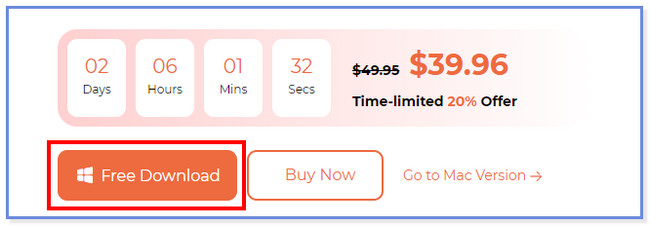
2 lépésCsatlakoztassa az iPhone-t a számítógéphez, és használjon USB-kábelt. Érintse meg a Bízzon gombot az iPhone-on. Ezt követően válassza ki a csinált gombot a szoftveren. Később válassza ki az iPhone-jára átvinni kívánt adatokat. A szoftver automatikusan beolvassa a kiválasztott adatokat.
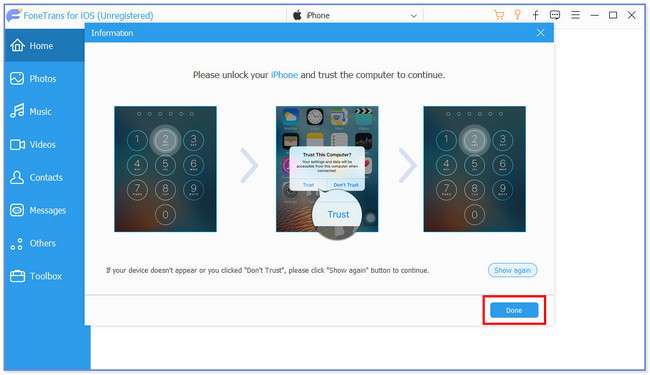
3 lépésVálassza ki az átvinni kívánt adatokat. Kattintson a Ellenőrizni mind gombra a tetején, ha mindet hozzá szeretné adni.
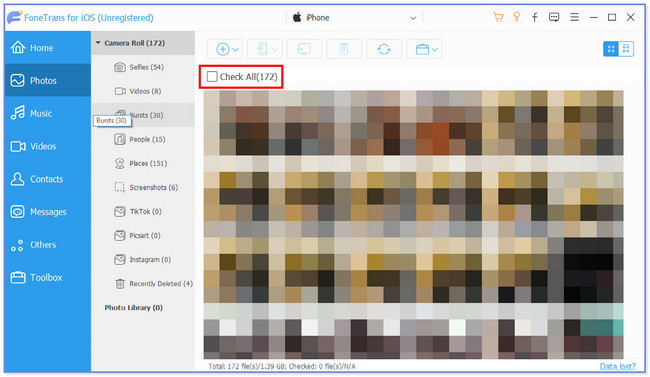
4 lépésKattintson az WhatsApp/Viber ikonra a tetején. Válassza ki a fájlok rendeltetési helyét. Ezt követően elindul az átviteli folyamat.
Az iOS-hez tartozó FoneTrans használatával szabadon élvezheti az adatok iPhone-ról számítógépre történő átvitelét. Az iPhone szöveges üzeneteit nem csak számítógépre lehet átvinni, hanem fényképeket, videókat és névjegyeket is könnyen áthelyezhet a számítógépre.
- Fotók, videók, névjegyek, WhatsApp és további adatok átvitele könnyedén.
- Az adatok áttekintése az átvitel előtt.
- iPhone, iPad és iPod touch érhetők el.
5. rész. GYIK a fájlok PC-ről iPhone-ra való átvitelével kapcsolatban
1. Van AirDrop alkalmazás PC-re?
Sajnos nem. Nincs AirDrop alkalmazás a számítógépéhez. Az alkalmazás csak exkluzív és kompatibilis az Apple eszközökkel. Az a jó, ha alternatívát találunk az AirDrop helyett. Szerencsére javasoljuk, hogy szerezze be FoneTrans az iOS számára.
2. Hogyan lehet leállítani a fájlok vagy mappák megosztását a File Explorerben?
Kérjük, nyissa meg a számítógépét. Keresse meg azokat a fájlokat, amelyeket biztosítani szeretne, vagy amelyeket nem szeretne megosztani más eszközökkel. Ezután kattintson rájuk a jobb gombbal, és új ablakopciók jelennek meg a fő felületen. Kattints a Adj hozzáférést gombot és válassza ki a Távolítsa el az elérést gombot utána. Alternatív megoldásként válassza ki azt a mappát, amelyet nem szeretne megosztani. Ezt követően kattintson a Megosztás lap tetején. Válassza a Megosztás részt, és kattintson a gombra Távolítsa el az elérést gombot utána.
Az átviteli folyamat nehéz lehet Önnek, ha Ön kezdő. Reméljük, hogy az általunk elkészített 4 módszer segítségével könnyedén átvitte fájljait.
Az iOS-hez tartozó FoneTrans használatával szabadon élvezheti az adatok iPhone-ról számítógépre történő átvitelét. Az iPhone szöveges üzeneteit nem csak számítógépre lehet átvinni, hanem fényképeket, videókat és névjegyeket is könnyen áthelyezhet a számítógépre.
- Fotók, videók, névjegyek, WhatsApp és további adatok átvitele könnyedén.
- Az adatok áttekintése az átvitel előtt.
- iPhone, iPad és iPod touch érhetők el.
